Você já precisou de esclarecimentos sobre a variedade de codecs de vídeo, especialmente quando mudando H.265 para H.264 codec? Não se preocupe. Vamos simplificar todo o procedimento para você neste tutorial. Imagine seus vídeos sendo reproduzidos em qualquer plataforma com qualquer player de forma conveniente. É para isso que todos estamos trabalhando para converter com facilidade e sem esforço para obter compatibilidade mais ampla, tamanhos de arquivo menores e recursos de edição aprimorados, alterando o codec de H.265 para H.264.
Prepare-se para mergulhar em tutoriais poderosos que simplificam conceitos complexos em etapas gerenciáveis sobre como converter H.265 em H.264. Trata-se de fornecer a você os meios para melhorar sua experiência de consumo de filmes. Vamos começar e garantir que seus vídeos funcionem em todas as plataformas!
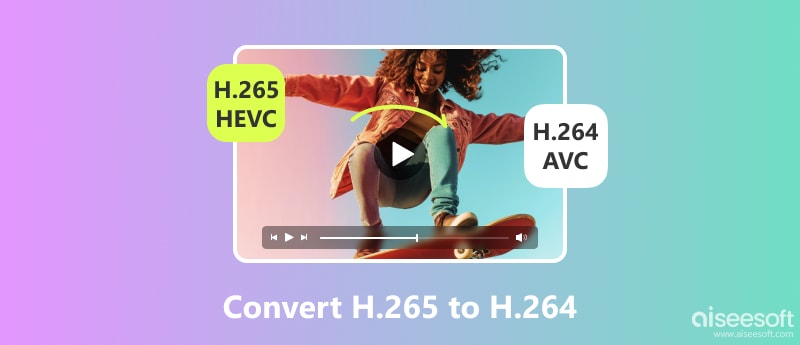
Qual é o melhor software para mudar H.265 para H.264? Aiseesoft Video Converter Ultimate é uma ferramenta de conversão de vídeo intuitiva e completa, feita para acomodar uma ampla gama de requisitos do usuário para edição, aprimoramento e conversão de vídeos. É uma ferramenta potente para quem deseja converter arquivos multimídia sem problemas, graças à sua interface amigável e extensa lista de formatos suportados. Ele usa a melhor técnica de codificação de vídeo disponível em todo o mundo.
Ele fornecerá a velocidade de conversão mais rápida, preservando a qualidade ideal de imagem e som. Seguindo este tutorial, mostraremos como converter o codec HEVC em AVC sem sacrificar a qualidade.
100% seguro. Sem anúncios.
100% seguro. Sem anúncios.
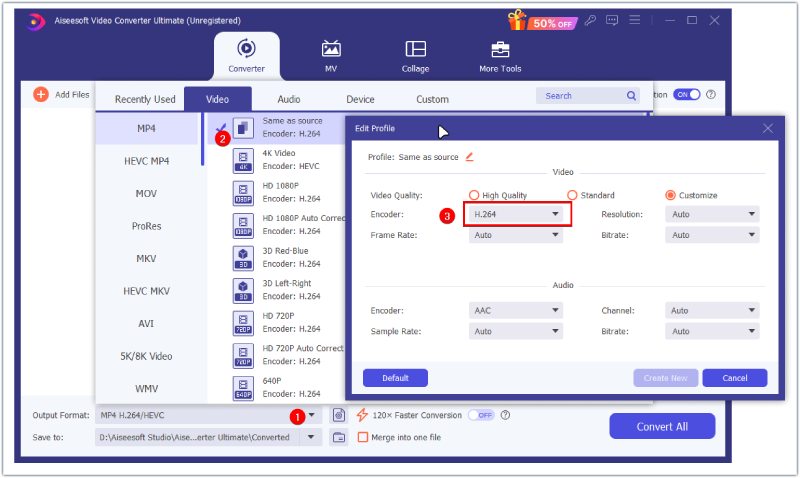
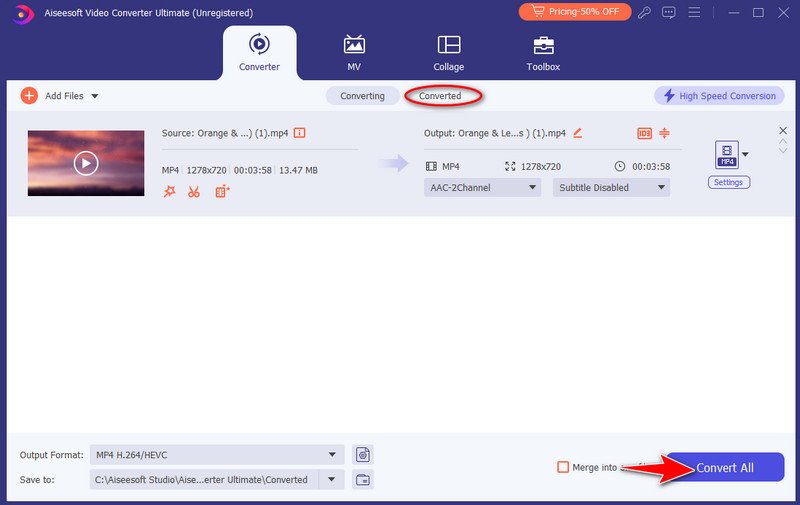
FFmpeg é um conjunto poderoso e adaptável de software gratuito e de código aberto, conhecido por seu amplo manuseio de dados multimídia. Com este kit de ferramentas robusto, podemos converter H.265 em H.264 e navegar facilmente no intrincado mundo de áudio, vídeo, metadados e legendas. Sua flexibilidade e versatilidade o tornam um recurso valioso para tarefas que vão desde a conversão básica de arquivos até o processamento multimídia avançado. Ainda assim, você precisa conhecer os codecs básicos para usar o programa.
Também oferece soluções para atividades comuns como edição, streaming, transcodificação e conversão. Graças à sua compatibilidade entre plataformas, o FFmpeg funciona perfeitamente em uma variedade de sistemas operacionais para converter H.265 em H.264 macOS, Windows e Linux. Isso nos permite atender às necessidades de uma ampla gama de usuários. O FFmpeg é normalmente usado por meio de uma interface de linha de comando (CLI), que nos permite realizar uma ampla gama de atividades, desde conversões simples de formato até procedimentos complexos de edição. Capacitando você para trabalhar em suas tarefas de processamento de áudio e vídeo com eficiência e eficácia. Apesar da conversão, o FFmpeg garante que a integridade e a qualidade do vídeo sejam mantidas tanto quanto possível.
Profissionais de multimídia preferem o FFmpeg devido ao seu amplo uso na criação de conteúdo, serviços de streaming e produção de vídeo. A seguir estão as etapas detalhadas para usar o FFmpeg para converter um vídeo H.265 (HEVC) em H.264 (AVC).
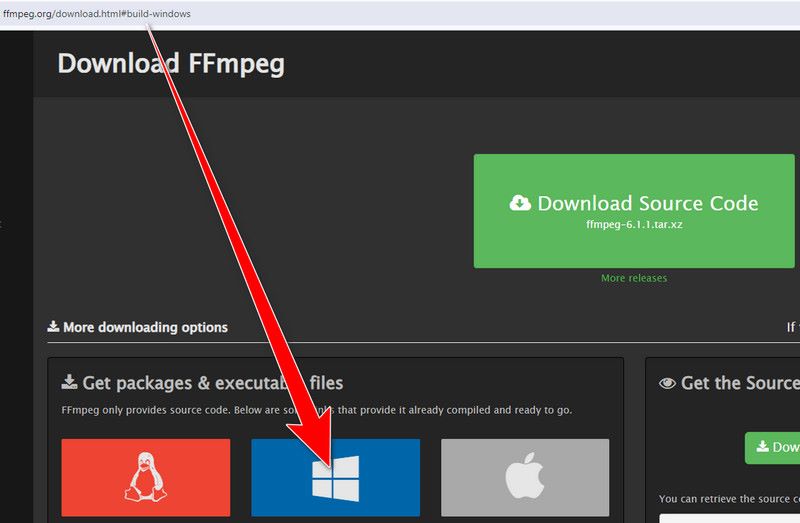
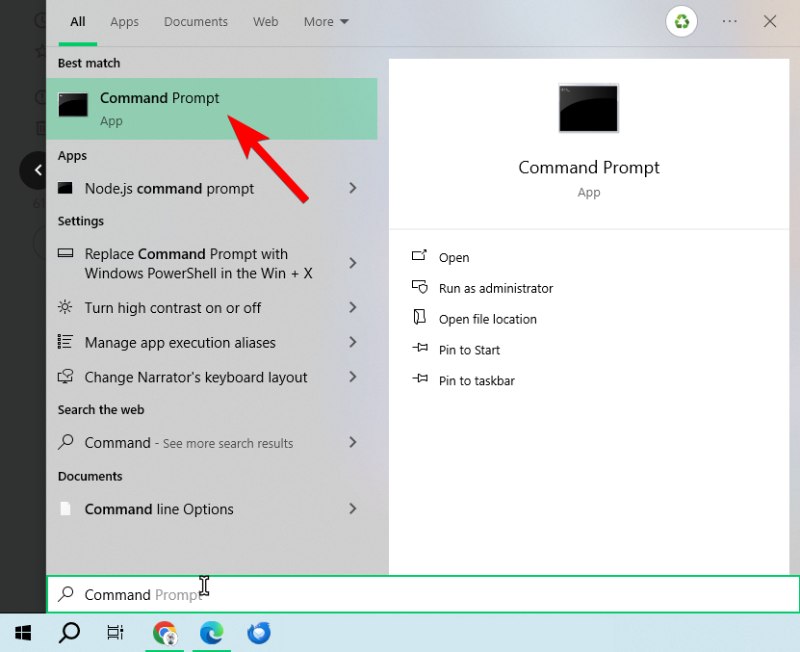
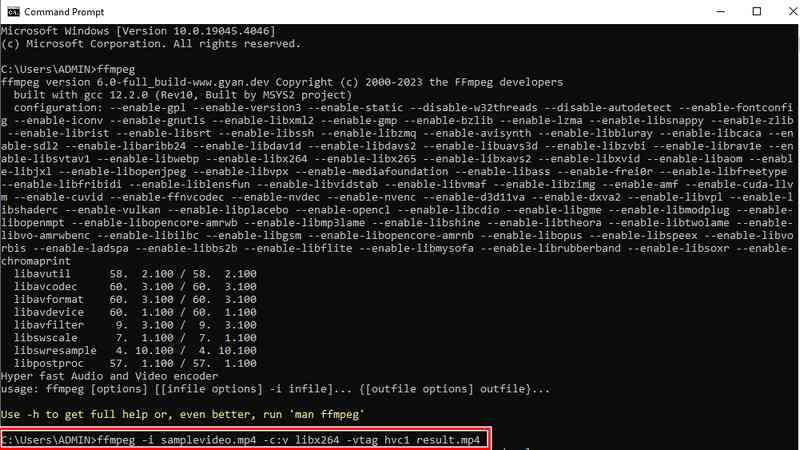
Compatível com sistemas Windows, macOS e Linux, HandBrake é um transcodificador de vídeo de código aberto. É uma opção popular para tarefas de conversão de vídeo devido ao seu amplo suporte para uma variedade de formatos de entrada e codecs, bem como à sua interface intuitiva e fortes capacidades de codificação. Você também pode usá-lo para otimizar arquivos de vídeo para vários dispositivos, aplicativos e opções de armazenamento. Ele foi projetado para ser fácil de usar, tornando-o acessível tanto para iniciantes quanto para usuários experientes. O layout simples nos permite navegar facilmente por várias configurações e opções sem nos sentirmos sobrecarregados.
Especificamente, as configurações predefinidas e opções de personalização fáceis de usar do HandBrake são benéficas para converter H265 em H264. Tanto usuários iniciantes quanto experientes podem utilizar facilmente o método amigável de transcodificação de vídeos do HandBrake, que lhes dá controle sobre aspectos importantes como taxa de bits de vídeo, qualidade e resolução. Vamos agora explorar como usar o HandBrake para converter H.265 em H.264.
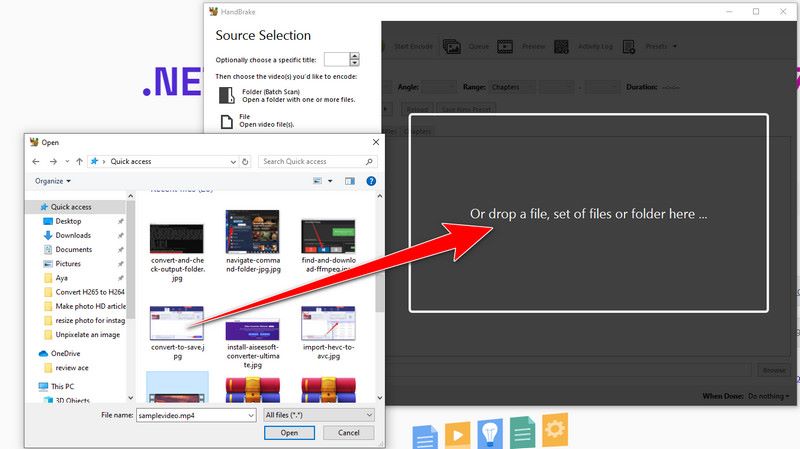
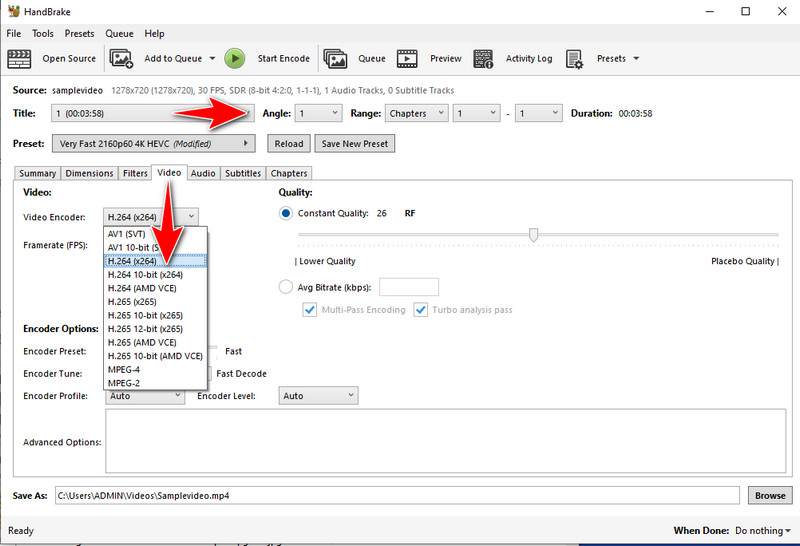
Usando os parâmetros escolhidos, o HandBrake começará a converter seu vídeo H265 para H264. Após a conclusão da conversão, localize o arquivo H264 recém-convertido navegando até a pasta de destino escolhida. Com o HandBrake, você não deverá ter problemas para transformar seu HEVC em AVC.
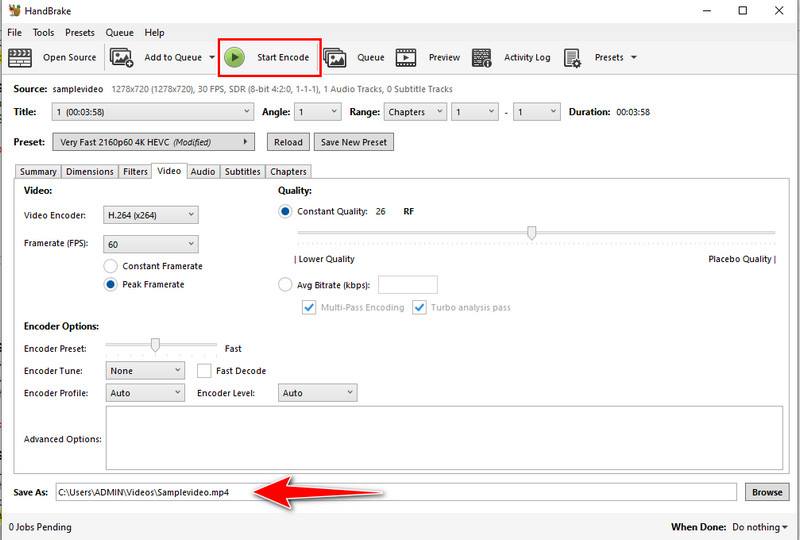
O melhor conversor de vídeo é Aiseesoft Conversor de Vídeo Gratuito Online, que pode converter H265 em H264 online de forma rápida e eficiente. Possui uma ampla gama de formatos de vídeo, incluindo MP4, MOV, AVI e outros. A ferramenta pode fornecer uma solução conveniente e acessível para converter H.265 em H.264 sem a necessidade de instalação de software. Através da utilização desses recursos web, você pode converter formatos de vídeo, proporcionando versatilidade em diversas plataformas e sistemas operacionais. Os métodos para converter efetivamente H.265 em H.264 com Aiseesoft Free Converter Online são descritos abaixo.
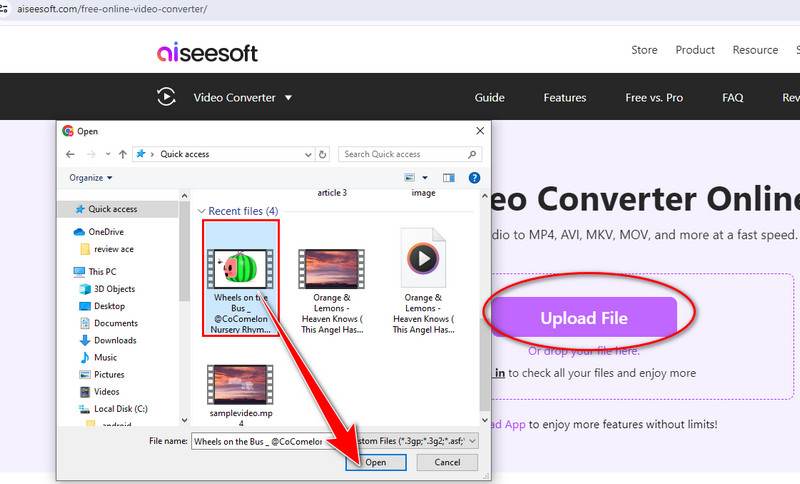
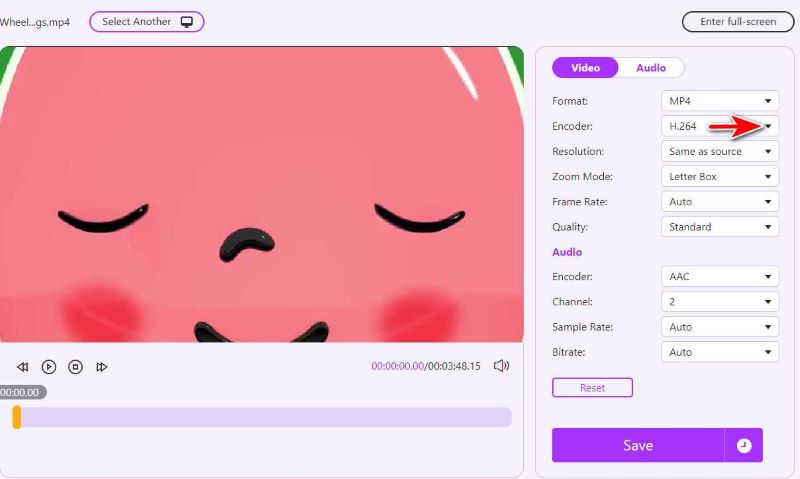
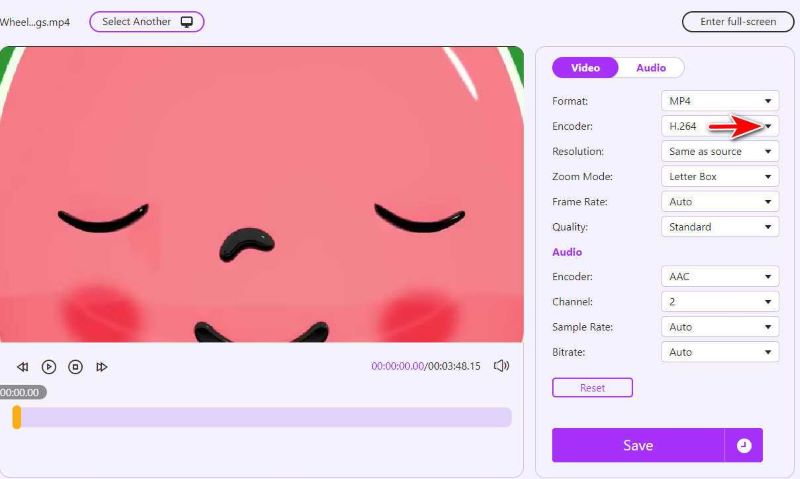
Apresentando AnyConv, uma ferramenta completa para converter H265 em H264 online. Você pode converter documentos, fotos, vídeos e muito mais com rapidez e facilidade, graças à sua interface amigável e à grande seleção de formatos suportados. Com AnyConv, você pode dizer adeus aos problemas de compatibilidade e olá à conversão suave de arquivos. Você está preparado para começar? Agora, vamos examinar como ele funciona.
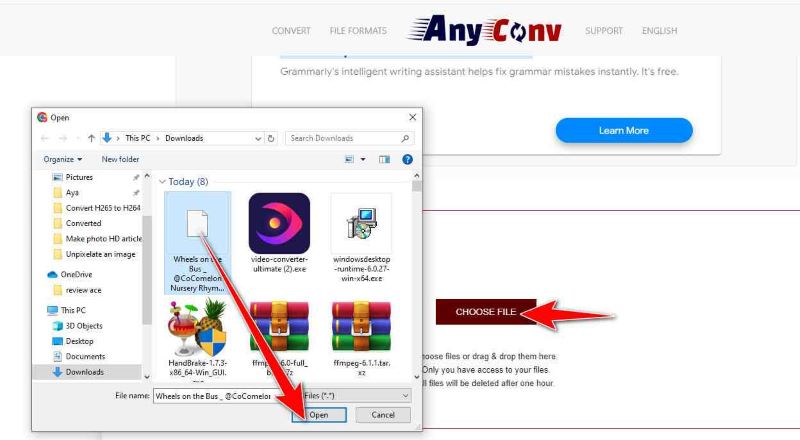
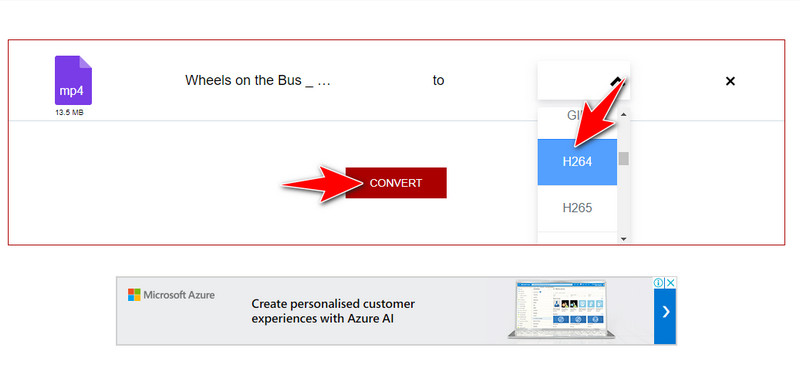
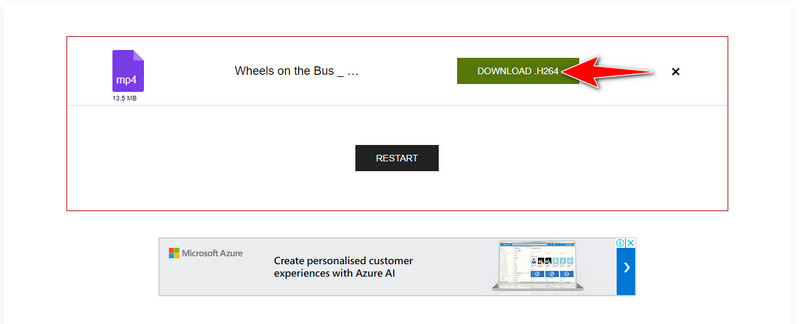
O H265 tem qualidade inferior ao H.264?
Não, é geralmente aceito que o H.265 (HEVC) oferece qualidade superior e compactação mais eficiente do que o H.264. Com tamanhos de arquivo muito reduzidos, ele atinge qualidade visual igual ou superior, tornando-o mais eficaz para conteúdo 4K e de alta definição.
O VLC pode converter H.265 em H.264?
Sim, você pode usar o VLC para converter os arquivos de vídeo para H.264 se não tiver o Windows 7 e 8 ou não tiver a opção de instalar a extensão Microsoft H.265.
O Windows Media Player oferece suporte a H.265 ou H.264?
O codec H.265 (HEVC) não é suportado nativamente pelo Windows Media Player. Para reprodução, suporta o codec H.264 (AVC). Lembre-se de que dependendo da versão do Windows e de quaisquer atualizações publicadas pela Microsoft depois disso, o suporte ao codec pode mudar.
Conclusão
Quanto à conversão de HEVC para AVC, somos apresentados a muitas alternativas para atender às mais diversas necessidades e gostos. Um recurso notável do Aiseesoft Video Converter Ultimate é sua interface de usuário altamente personalizável. O utilitário de linha de comando flexível FFmpeg é popular entre usuários que desejam mais controle sobre os parâmetros de conversão. São preferidas soluções fáceis de usar e o HandBrake é apreciado devido à sua natureza de código aberto e simplicidade. Para aqueles que preferem converter online, o Aiseesoft Free Video Converter Online oferece a facilidade de reversão baseada em navegador. Com tantas opções disponíveis, não hesite em escolher uma para transformar seus vídeos HEVC em AVC agora mesmo.

O Video Converter Ultimate é um excelente conversor, editor e aprimorador de vídeo para converter, aprimorar e editar vídeos e músicas em 1000 formatos e muito mais.
100% seguro. Sem anúncios.
100% seguro. Sem anúncios.